パソコン選びは大変

パソコンを購入するにあたってどういう点を重視するかはとても大事です。
しかしながらパソコンを選ぶ際にスペックを見比べて購入する人は多いと思います。
確かにスペックは大事ですが、スペックって正直よくわからないっていう人も多いのではないでしょうか?
ここで言うスペックとは一般的に知られている以下のようなことです。
ざっとした説明ですがこのくらいで十分です。
- CPU:情報の処理能力
- メモリ:処理で扱う情報量
- ディスク:保存できる情報量
スペックを見て判断するときはこれらの情報で選択を行います。
パソコンの用途によってもどのくらいのスペックを必要とするかは異なる為、私の購入したスペックを参考として載せておきますね。
- 用途:プログラミング、ブログなど
- CPU:Core i5 ( Intel(R) Core(TM)i5-8250U CPU @ 1.60GHz 1.8GHz )
- メモリ:8GB
- ディスク:SSD 256GB
しかしながらパソコンのスペックはどこも低スペックから高スペックまでいろいろな商品があるため、せっかくスペックが選べたとしても次はどこのメーカーのパソコンを選べばよいかで迷うことになります。
本記事では「キーボードの打ちやすさ」がパソコン選びで重要な項目であることを紹介していきたいと思います。
それではさっそく見ていきます!
とりあえずThinkPad見てみたい方は以下に貼っておきます。
キーボードの打ちやすさはとても大事

今回注目しているのはタイトルにもあるように「キーボード」です。
普段の使用の中でスペック以外に重要なポイントというのは、ほとんどキーボードであるといっても過言ではないです。
パソコンはとても高額で長く使うものなので、作業する上でもキーボードの打ちやすさは重要視する必要があるのです。
キーボードの打ちやすさとはどういう点で決まるのでしょうか?
私なりに考えると以下のような点ではないかと考えます。(たぶん正式な呼び方がある笑)
- キーボード配列
- キーの高さ
- キーの打刻感
- キーボードタイプ(ボタン独立タイプ、ボタンくっつきタイプ)
まずキーボード配列ですが、いろいろなメーカーによって特徴があります。
例えば、エンターキーの大きさやデリートキー、十字キーの位置などです。
続いてキーの高さです。これに関してはメーカーにも違いがあるし、メーカーの中でも商品によって異なる場合が多いです。
浅すぎるとタイプミスが多くなるし、深すぎるとしっかりタイプする必要がある為長時間作業すると疲れます。
キーボード打刻感についてですが、これには結構個人差があります。
言葉で表しにくいですが、キーボードを打っていて楽しくなる感じです。笑
最後ですが、キーボードタイプです。こんな分類があるのかわかりませんが、キーボードのボタン同士の間隔がどのくらいあるのかということです。
間隔がまったくないものからキーが完全に独立した形があります。
基本的にはFキーとJキーのちっちゃいポツを頼りに入力するので関係ないかもしれませんが、私は独立している方が好きですね!
個人的キーボードランキング

システムエンジニア業を主にやっているため、いろいろなパソコンに触れる機会がありました。
どのパソコンも慣れてしまえばある程度使えるのですが、せっかく自分のパソコンを選ぶなら好きなメーカーの使いやすいパソコンを選びたいですよね!!
もちろん触れていないパソコンもありますが、個人的に使いやすいと思うランキングをご紹介しますのでもし検討されている人がいれば参考にしてもらいたいと思います。
- ThinkPad By Lenovo
- Macbook By Apple
- Lifebook By 富士通
1位はもちろん今回紹介しているLenovoのThinkPadですね!
一番人気なのはこのX1 Carbon Core i5ですね。軽くてかっこいいです。
ちなみに私は予算がそんなになかったので、ThinkPad L380というモデルを購入しました。
いい感じですよー。
2位はこのランキングに含めてよいか迷いましたが、Macbookです。
キーボードで見ればやはりMacはタイピングしやすくてめちゃくちゃ使いやすいです。
ただAppleのパソコンに慣れていない人はキーボード配列や機能が少し異なるのでだいぶギャップがあることを理解しておいてください。
ただOSがWindowsでないので、私の購入選択枠からは外れました。
(仕事用でないパソコンは今までMacbookProを使用していた為、とてもお世話になりました。)
3位は富士通のLIFEBOOKです。
やはり富士通のパソコンとなると金額もぐっと上がりますねー。
私は会社勤めの際、富士通のパソコンを使用していましたがキーボード配列が最高です。
個人的にコントロールキーが一番左下にあるタイプがすごい使いやすくて良いです。
ただ同じLIFEBOOKでもモデルによって結構キーの高さなどが変わったりしているので、購入する場合は店舗でどんな感じか見てみる方がよいと思います。
まとめ:ThinkPadのキーボードは最高すぎる

ランキングではあまり触れませんでしたが、ThinkPadのキーボードは最高です!!!
タイピングもしやすいし、長時間タイピングしても疲れないし、エンターキーやデリートキーなどのキーの大きさも使いやすいです。
一つだけ欠点を挙げるとしたら、左下のFnキーとCtrlキーは逆の方が使いやすいです(個人的に)
設定でキーの機能を逆にすることはできるようですが、このキー配置で慣れていこうと思っているところです。
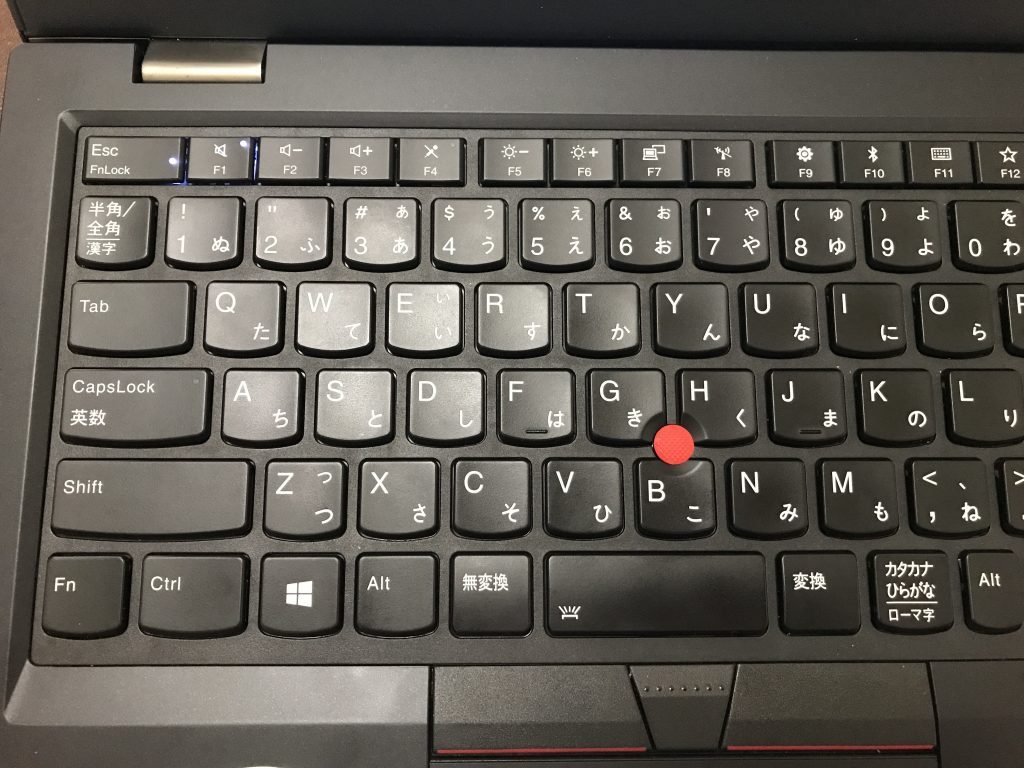
またLenovoのパソコンを買うのであれば、公式のウェブサイトからキャンペーンの商品を買う方がお得に購入できます。
しかし結構配送までには時間がかかるので、余裕をもっての購入すると安く手に入れることができます!
ちなみにThinkPadにはキーボードの真ん中にマウスがありますが、私はほとんどこれは使いません。
マウスはlogicoolのこのマウスを愛用しています。
クリック音があまりうるさくなくシンプルで使いやすいです。
余談ですが、あとよく使うのがディスプレイカバーです。
セキュリティの為にもぜひ用意しておきたいですね!




コメント